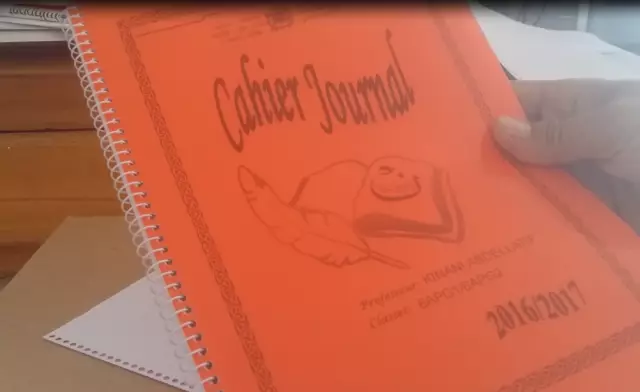Әр түрлі ноутбуктерде BIOS-ға кіру әртүрлі тәсілдермен жүзеге асырылады. Егер компьютерлерде бұл бағдарламаның көп бөлігі бір сценариймен жүзеге асырылса, мұнда бәрі әлдеқайда қарапайым.

Нұсқаулық
1-қадам
Ноутбукта орнатылған амалдық жүйені қайта жүктеңіз. Оны қосқан кезде бірінші экрандағы жазуға назар аударыңыз. Егер функцияға аналық плата қолдау көрсететін болса, кідіртуді басып, тоқтатылған жүктеу экранының мәтінін мұқият оқып шығыңыз.
2-қадам
Реттеуге кіру үшін F10 пернесін басыңыз. Кез-келген басқа кілт немесе тіпті тіркесімді F10 ауыстыруға болады. Дегенмен, F10 пәрмені компак-аналық платалардың көпшілігінде қолданылады.
3-қадам
Егер сіз экрандағы жазуды оқи алмасаңыз, BIOS-қа кіру үшін жиі кездесетін командаларды пайдаланыңыз. Бұл F1, F2, F8, Esc, Del, F11, F10. Интернеттегі жеке ноутбук моделіне арналған нұсқаулықты қарауға болады, бұл үшін оның орамасындағы немесе артқы қақпағындағы белгілерді қараңыз.
4-қадам
Құрылғылар менеджерінде оның атауын қарап, аналық платаның моделін іздеңіз. Оны «Менің компьютерім» тінтуірдің оң жақ түймешігімен басып, «Қасиеттер» тармағын таңдау арқылы жүйенің сипаттарында ашуға болады. Жабдық қойындысында сіз қажетті мәзірдің іске қосу батырмасын табасыз. Содан кейін аналық платаның атауын қайта жазып, BIOS-қа кіру үшін команданың іздеу жүйесінде тиісті сұранысты орындаңыз.
5-қадам
Егер сіз BIOS-ға қандай да бір өзгеріс енгізгіңіз келсе, онда осы немесе басқа функциялардың мақсатын дәл анықтаңыз, оның нәтижелері оның мәнін өзгертеді, өйткені бұл бағдарлама бүкіл компьютердің жұмысына жауап береді. Мәзірді шарлау үшін көрсеткі пернелерді, мәнді өзгерту үшін қосу және азайту пернелерін пайдаланыңыз. Негізінен BIOS операциялық жүйені дискіден орнату үшін бастапқы жүктеу құрылғыларының параметрлерін өзгерту үшін қолданылады - бұл үшін дискетаны Бірінші жүктеу құрылғысы күйіне қойып, өзгертулерді сақтаңыз. Орнатқаннан кейін бастапқы BIOS параметрін қайтарыңыз.